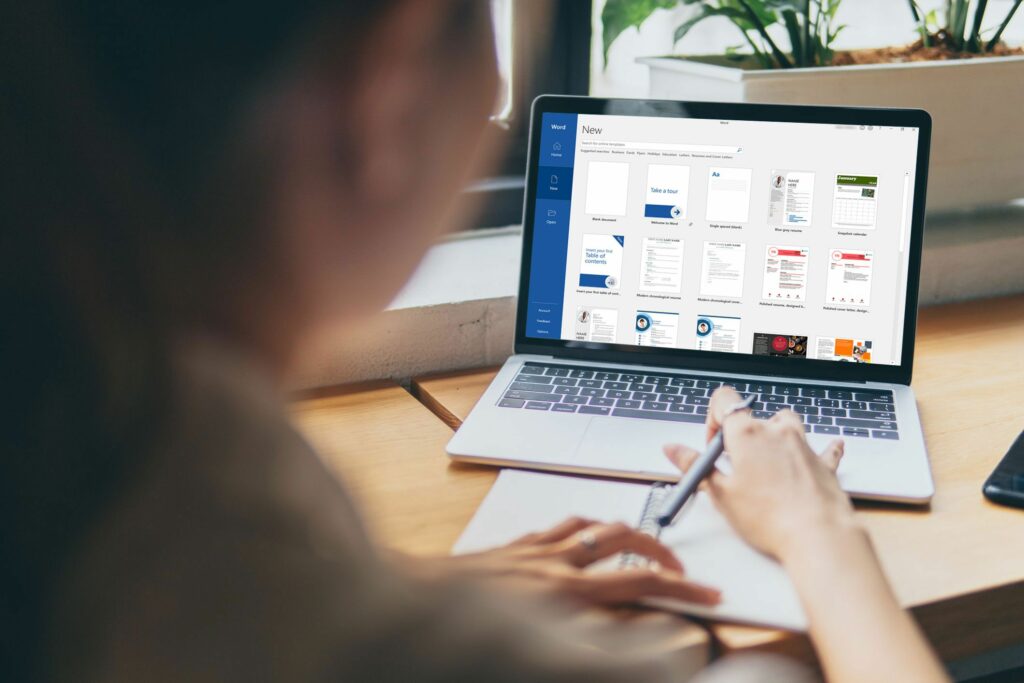Comment trouver des modèles Microsoft Word en ligne
Microsoft Office comprend de nombreux modèles prêts à l’emploi intégrés au logiciel. Si vous recherchez un style ou une mise en page spécifique pour votre document et que vous ne le trouvez pas dans les modèles fournis avec Word, ne vous inquiétez pas. Vous n’avez pas à en créer un à partir de zéro. Le site Microsoft Office Online est une excellente ressource pour votre recherche du bon modèle.
Les instructions de cet article s’appliquent à Microsoft Word pour Microsoft 365, Word 2019, Word 2016 et Word pour Mac.
Qu’est-ce qu’un modèle ?
Les modèles sont des types de fichiers de documents préformatés qui, lorsqu’ils sont ouverts, créent une copie du contenu du modèle. Ces fichiers polyvalents vous aident à créer rapidement des documents tels que des dépliants, des documents de recherche et des CV sans formatage manuel. Les fichiers modèles pour Microsoft Word utilisent l’extension .dot, .dotx ou .dotm.
Lorsque vous ouvrez le modèle, Word ouvre un nouveau document avec toute la mise en forme que vous pouvez personnaliser en fonction de vos besoins. Vous pouvez ensuite enregistrer le document avec un nom de fichier unique.
Comment accéder aux modèles en ligne
Vous pouvez rechercher et télécharger des modèles en ligne Microsoft Office dans Word. C’est ça:
-
choisir document > Nouveau Commencez un nouveau document.
-
Choisissez un modèle ou utilisez le champ de recherche pour trouver des alternatives.
-
Une fois que vous avez trouvé le modèle que vous souhaitez utiliser, sélectionnez-le pour voir un aperçu et une description.choisir créer Ouvrez le modèle.
Comment accéder aux modèles Word Online sur Mac
Le processus de recherche et d’ouverture de nouveaux modèles dans Microsoft Word pour Mac est similaire à la version Windows. Cependant, les modèles en ligne sont intégrés aux modèles intégrés à l’application lorsque vous effectuez une recherche.
-
choisir document > Nouveau à partir du modèle.
Le raccourci clavier est Maj + Commande + P.
-
Cliquez sur modèle (situé à côté chercher en haut de l’écran).
-
utilisation barre de recherche Recherchez un type de modèle spécifique.
-
Le résultat sera un mélange de modèles Word préchargés et de modèles disponibles en ligne. Sélectionnez le modèle souhaité.
-
choisir créer Téléchargez le modèle et ouvrez un document nouvellement formaté pour l’utiliser.
Télécharger des modèles à partir du site Web Office Online
Selon votre version de Word, votre navigateur Web affichera le modèle dans l’application ou ouvrira la page Modèles Office dans votre navigateur Web.
Dans les anciennes versions de Word (telles que Word 2003) qui ne sont plus prises en charge par Microsoft, une page d’erreur peut s’afficher lorsque Word ouvre une page Office Online dans un navigateur Web. Si tel est le cas, accédez à la page Modèles Office Online.
À partir de la page Modèles Office, vous pouvez effectuer une recherche par programme ou sujet Office. Lorsque vous effectuez une recherche par programme, vous pouvez choisir de rechercher par type de document.
Lorsque vous trouvez un modèle qui correspond à vos besoins, cliquez sur Télécharger. Le modèle s’ouvrira pour modification dans Word.
Merci de nous en informer!
Recevez les dernières nouvelles technologiques publiées quotidiennement
abonnement
Dites-nous pourquoi !
D’autres détails ne sont pas assez difficiles à comprendre